Instagramからショップタブを削除する方法
公開: 2022-07-14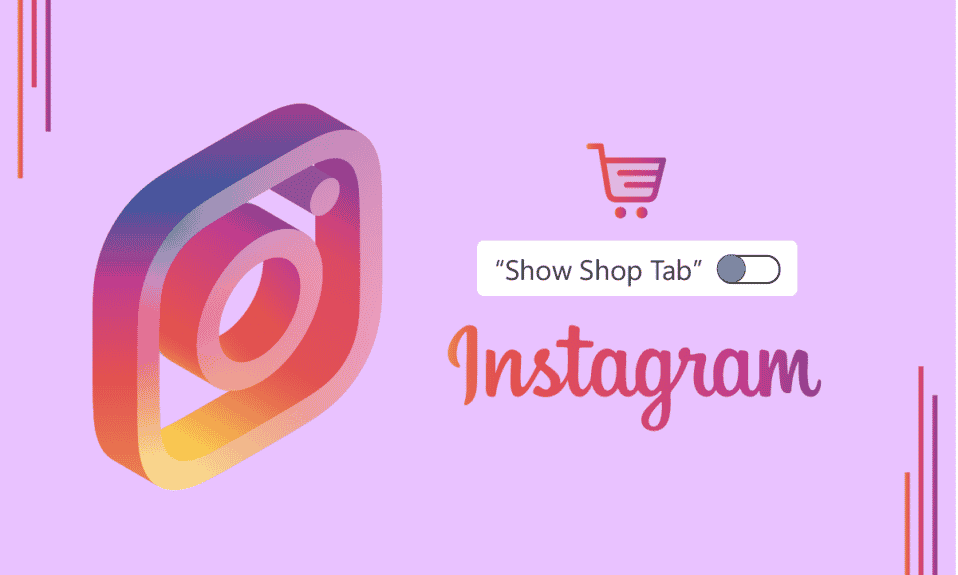
Instagramは、近年、トップのソーシャルメディアプラットフォームでその地位を確立しています。 人々はInstagramで大きく成長し、有名人にさえなりました。 しかし、Instagramで商品を販売したい場合、または高品質の商品を安い価格で購入したい場合は、Instagramにそのためのソリューションがあります。それは、ビジネスを構築するための[ショップ]タブです。 アカウントを作成したばかりの場合は、おそらくInstagramにそのショップボタンがあります。 しかし、Instagramのショップタブを削除しますか? 心配ない。 この記事では、Instagramからショップタブを削除する方法を見ていきます。
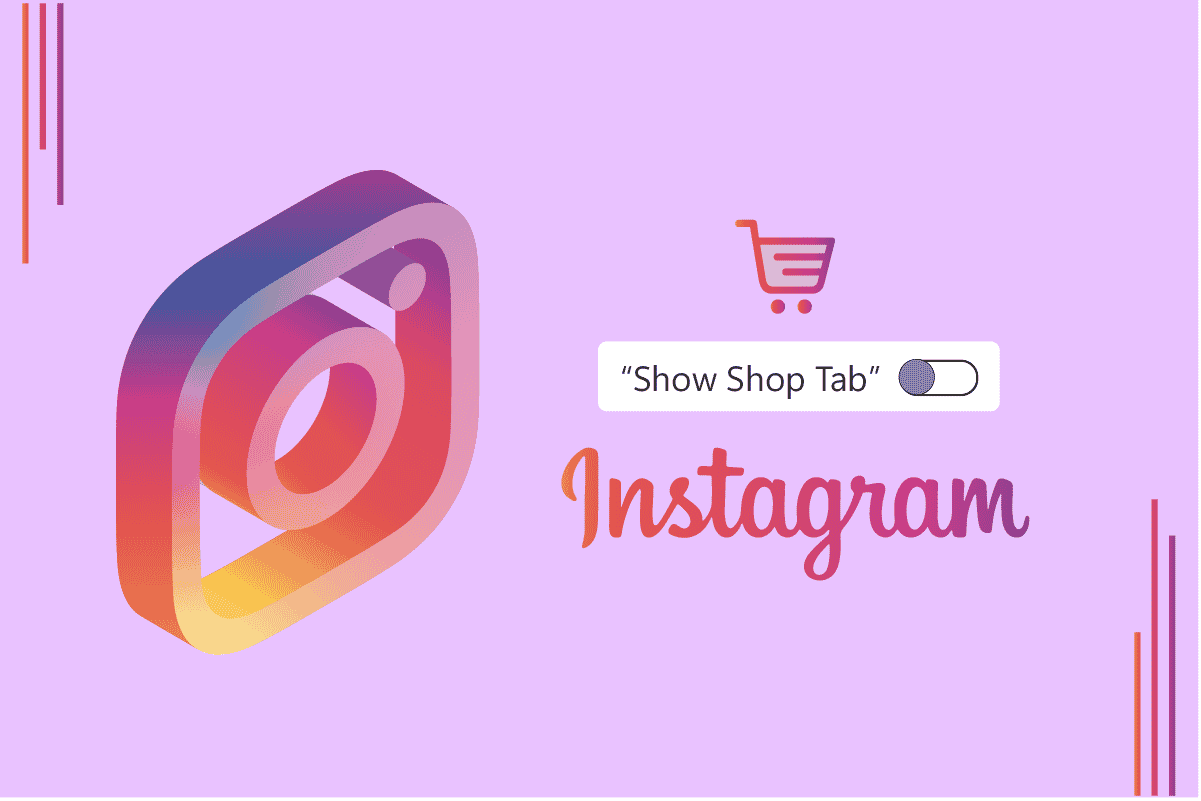
コンテンツ
- Instagramからショップタブを削除する方法
- InstagramのCommerceManagerはどこにありますか? Commerce Managerにアクセスするにはどうすればよいですか?
- InstagramをCommerceManagerに接続するにはどうすればよいですか?
- Instagramで製品にタグを付ける方法は?
- Instagramで[ショップ]タブを取得するにはどうすればよいですか?
- Instagramのストーリーにショップボタンをどのように配置しますか?
- Instagramがショッピングの対象にならないのはなぜですか? Instagramのショッピングタブがないのはなぜですか?
- Instagramからショップタブを削除する方法は? Instagramのショップタブを削除する方法は?
- Instagramの[ショップ]タブを削除するにはどうすればよいですか?
- Instagramでビューショップボタンを削除する方法は?
- InstagramをShopifyにリンクするにはどうすればよいですか?
- ShopifyをInstagramから切断する方法は?
Instagramからショップタブを削除する方法
アプリ自体のアカウントタイプを切り替えることで、Instagramアカウントからショップタブを削除できます。 最後まで読んで、同じことを詳細に説明している手順を見つけてください。
InstagramのCommerceManagerはどこにありますか? Commerce Managerにアクセスするにはどうすればよいですか?
コマースマネージャーにアクセスするには、Facebookページにリンクされたビジネスアカウントが必要です。 次に、以下の手順に従うことを検討できます。
1. Instagramアプリケーションを起動し、右下隅にあるプロファイルアイコンをタップします。
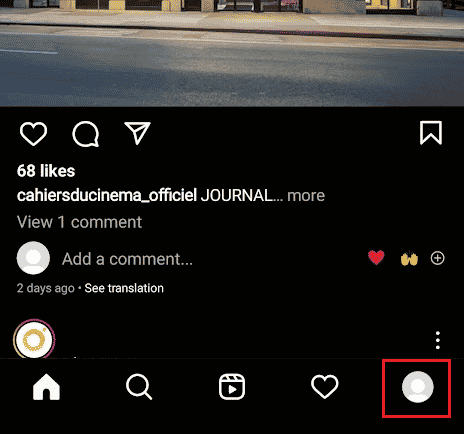
2.メニューから3つの点線のアイコン> [設定]をタップします。
![右上隅にある3本の線をタップし、メニューから[設定]を選択します](/uploads/article/5141/R9sxcVKKSV8veqTD.png)
3.次に、下にスワイプして、[アカウントセンター]オプションをタップします。
![下にスワイプして、[アカウントセンター]オプションを選択します](/uploads/article/5141/4QhP8ejYSXViDK63.png)
4.以下に示すように、[アカウントセンターの設定]オプションをタップします。
![[アカウントセンターの設定]オプションをタップします](/uploads/article/5141/d7yL74CSRjNhcwFC.png)
5.Facebookの資格情報を使用してFacebookアカウントにログインします。
注:Facebookアカウントがデフォルトで表示される場合は、 [[your_username]として続行]をタップします。
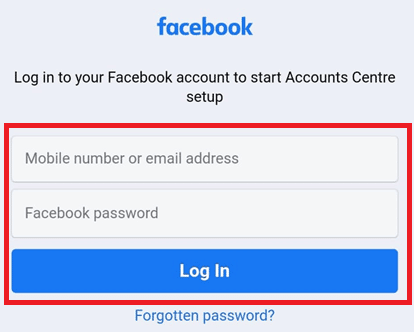
6.次に、[続行]オプションをタップします。
![[続行]オプションをタップします](/uploads/article/5141/pgx97wCg3JgtpHlQ.png)
7. [[your_business_username]を追加]をタップします。
![[your_business_usernameを追加]をタップします| Instagramからショップタブを削除する方法](/uploads/article/5141/2nnZilktKSSA3K4u.png)
そして、あなたのアカウントはリンクされており、Facebookのビジネスウェブサイトからコマースマネージャーにアクセスできるようになりました。 Instagramからショップタブを削除する手順を学ぶために読み続けてください。
また読む:Instagramで私のブロックされたリストを表示する方法
InstagramをCommerceManagerに接続するにはどうすればよいですか?
Instagramをコマースマネージャーに接続するには、InstagramアカウントをFacebookページに接続する必要があります。 同じことについて、以下の手順に従うことができます。
1.デバイスでInstagramを起動します。
2.プロファイルアイコン>3つの点線のアイコンをタップします。
3.メニューから[設定]をタップします。
4.次に、下にスワイプして、 [アカウントセンター]>[アカウントセンターの設定]オプションをタップします。
![[アカウントセンターの設定]オプションをタップします](/uploads/article/5141/mMiH5KtLS07SkcNs.png)
5.有効なFacebookクレデンシャルを入力して、Facebookアカウントにログインし、次のページの[続行]オプションをタップします。
6. [[your_business_username]を追加]をタップして、アカウントに接続します。 これで、FacebookビジネスWebサイトからコマースマネージャーにアクセスできます。
![[your_business_usernameを追加]をタップします](/uploads/article/5141/cZmBOrnxQ10DBLkF.png)
Instagramで製品にタグを付ける方法は?
Instagramの投稿で製品にタグを付けるには、次の手順に従うことを検討してください。
1.デバイスでInstagramアプリケーションを開きます。
2.以下に示すように、プラス(+)アイコン>右上隅から投稿をクリックします。
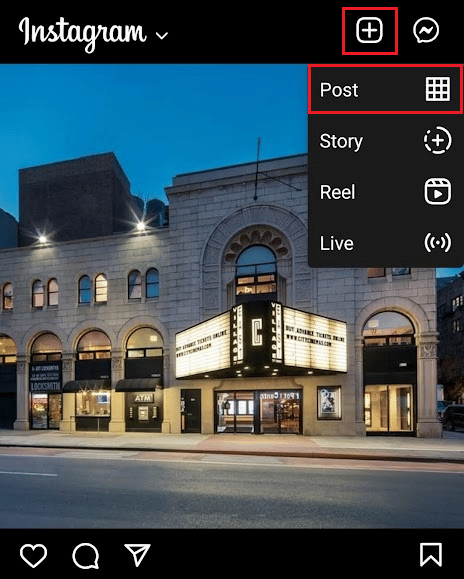
3.商品にタグを付ける目的の写真を選択します。
4.[製品にタグを付ける]オプションをタップします。
注: 1つの投稿でタグ付けできる商品は5つだけです。
![[商品にタグを付ける]オプションをタップします](/uploads/article/5141/jAK6LcdBAA56evy3.png)
5.検索ボックスでタグ付けする製品を探し、それらを選択します。
6.次に、 [完了]をタップします。
![]()
7.最後に、[共有]をタップして写真を投稿します。
![写真を投稿するには、[共有]をタップします](/uploads/article/5141/cf4TYzqtKHrhkDhj.png)

また読む:あなたのInstagramの投稿を誰が共有したかを確認する方法
Instagramで[ショップ]タブを取得するにはどうすればよいですか?
Instagramで[ショップ]タブを取得するには、Instagramの最新バージョンが必要です。 一部のユーザーはこれらの更新を非常に遅く受け取るため、あなたがそれらのユーザーの1人である場合、唯一のオプションは更新を待つことです。 アップデートが届いたら、デバイスに応じてPlayストアまたはApp StoreからInstagramをアップデートでき、ショップタブが表示されます。
Instagramのストーリーにショップボタンをどのように配置しますか?
Instagramのストーリーに[ショップ]ボタンを配置するには、ショッピング機能を備えた最新バージョンのInstagramが必要です。 Instagramの最新バージョンをお持ちの場合は、以下の手順に従ってください。
1.デバイスでInstagramを起動し、右にスワイプしてストーリーを作成します。
2.次に、ストーリーに載せたい写真をアップロードします。
3.以下に示すように、上からステッカーアイコンをタップします。
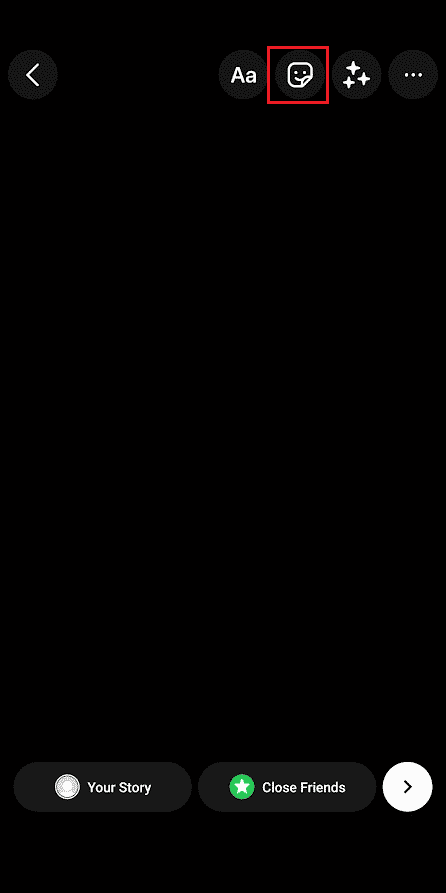
4.以下に示すように、製品ステッカーをタップします。
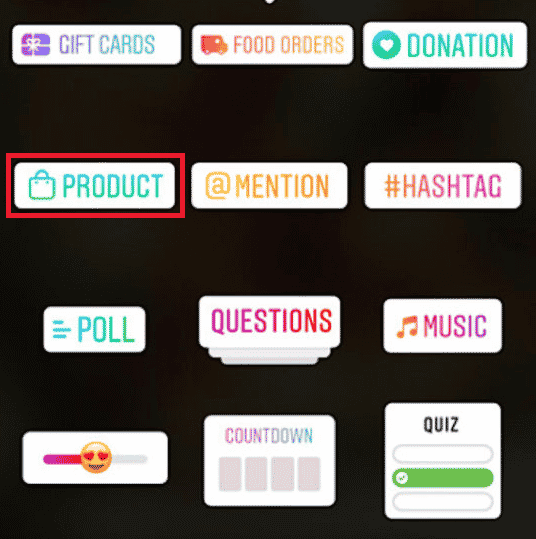
5.次に、製品の元となっているカタログを選択します。
6.ストーリーの好きな場所にショップステッカーを貼ります。
7.ストーリーに目的のキャプションを追加します。
8.最後に、以下に示すように、 [送信]をタップして、ストーリーとしてアップロードします。
![以下に示すように、[送信]をタップして、ストーリーとしてアップロードします| Instagramからショップタブを削除する方法](/uploads/article/5141/MVULPFFCIpHv6Krc.png)
また読む:Instagramストーリーで誰かがあなたを制限したかどうかを知る方法
Instagramがショッピングの対象にならないのはなぜですか? Instagramのショッピングタブがないのはなぜですか?
- Instagramがショッピングの対象外である理由は、Instagramショッピングがサポートされていない国にいることが原因である可能性があります。
- Instagramのショッピングタブが表示されない2つ目の理由は、古いバージョンのInstagramを使用していることです。心配しないでください。 この更新は時々非常に遅くなります。 デバイスに関しては、ショップタブが表示されます。
このFacebookヘルプページをチェックして、あなたの国にInstagramのショッピング機能があるかどうかを確認できます。
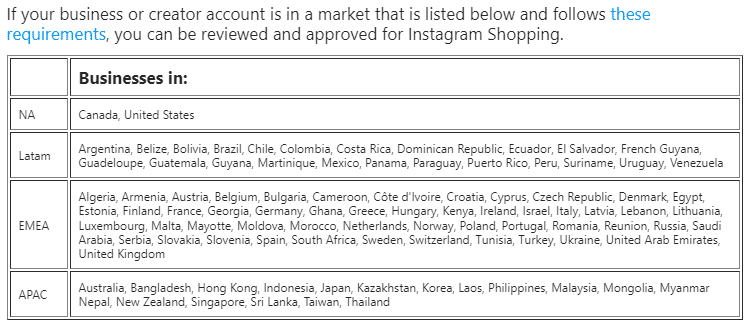
また読む:見られずにInstagramメッセージを読む方法
Instagramからショップタブを削除する方法は? Instagramのショップタブを削除する方法は?
Instagramのショップタブが不要で削除したい場合は、残念ながら、Instagramからショップタブを削除する明確な方法はありません。 ただし、Instagramから[ショップ]タブを非表示にするためのハックがいくつかあります。
- Instagramがまだすべてのユーザーのショッピングタブを起動していない別の国のネットワークに接続できます。 たとえば、VPNサービスを使用してインドに接続します。 このようにすると、Instagramにショッピングタブが表示されなくなります。
- ビジネスアカウントまたはクリエイターアカウントを個人アカウントに変換する必要があります。 これを行うには、次の手順を検討できます。
注:Instagramのベータテスターの場合、この方法は機能しない可能性があります。Instagramには、いくつかのベータテスターの個人アカウントのショップタブも用意されているためです。
1.デバイスでInstagramアプリを開きます。
2.左下隅からプロフィールアイコンをタップします
3.以下に示すように、 3つの点線のアイコン>[設定]>[アカウント]をタップします。
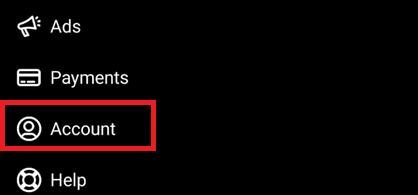
4.画面の下部にある[アカウントの種類の切り替え]オプションをタップします。
![画面下部の[アカウントタイプの切り替え]オプションをタップします](/uploads/article/5141/rUfpSxRHsOP2nBfB.png)
5.次に、 [個人アカウントに切り替える]をタップします。
![[個人アカウントに切り替える]をタップします| Instagramからショップタブを削除する方法](/uploads/article/5141/JU7rq7Mf1ahjYEfJ.png)
6.もう一度、ポップアップの[個人アカウントに切り替える]オプションをタップします。
![ポップアップの[個人アカウントに切り替える]オプションをタップします| Instagramからショップタブを削除する方法](/uploads/article/5141/DSWerXR0SLoNeSA2.png)
Instagramの[ショップ]タブを削除するにはどうすればよいですか?
それを取り除く公式の方法はありませんが、以下のハックに従ってショップタブを非表示または削除することを検討できます。
注:これらのソリューションはInstagram自体によって公式に提供されたものではなく、データ漏洩やInstagramからの禁止につながる可能性があるため、自己責任でフォローしてください。
- [ショップ]タブでInstagramのアップデートを受け取ったばかりの場合は、デバイスのInstagramをアンインストールして、以前のバージョンのInstagramをインストールしてみてください。 以前のバージョンは、 apkpure 、 uptodownなどのサードパーティのWebサイトから入手できます。
- Instagramがインドのようなショッピング機能を開始していないVPNサービスを使用して、他の国のネットワークに接続できます。
- 個人アカウントを持つほとんどのユーザーは自分のアカウントのショッピングタブを受け取っていないため、ビジネスアカウントまたは作成者のアカウントを個人アカウントに変換できます。
Instagramでビューショップボタンを削除する方法は?
残念ながら、Instagramからショップタブを削除する公式の方法はありません。 Instagramにショップ機能がなかったapkpureやuptodownなどのサードパーティのWebサイトから以前のバージョンのInstagramを再インストールしてみることができます。 また、Instagramがインドのようなショッピング機能を開始していないVPNサービスを使用して他の国のネットワークに接続することもできます
InstagramをShopifyにリンクするにはどうすればよいですか?
InstagramをShopifyにリンクするには、2つのことを行う必要があります。それらは次のとおりです。
- Instagramで自分のアカウントをプロのアカウントに変換する必要があります。
- InstagramにリンクされたFacebookアカウントをShopifyのFacebook販売チャネルに接続する必要があります。
InstagramとShopifyをリンクするための詳細な手順については、Shopifyのヘルプをご覧ください。
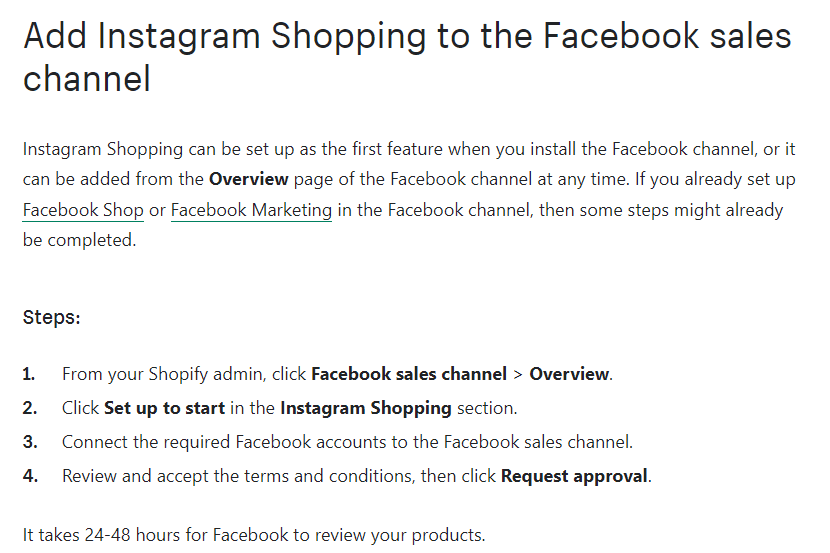
ShopifyをInstagramから切断する方法は?
リンクされたFacebookアカウントをShopifyアカウントのFacebook販売チャネルから切断する必要があります。 これにより、ShopifyアカウントとInstagramアカウントのリンクが解除されます。
推奨:
- NetflixエラーコードNW-6-503を修正
- Instagramで2016年のベストナインを取得する方法
- Instagramの検索履歴の最初の文字の結果を削除する方法
- Instagramから電話番号を削除する3つの方法
この記事がお役に立てば幸いです。Instagramからショップタブを削除する方法を学びました。 どの方法が最も効果的かをお知らせください。 質問や提案がある場合は、コメントセクションにドロップしてください。 また、次に学びたいことを教えてください。
